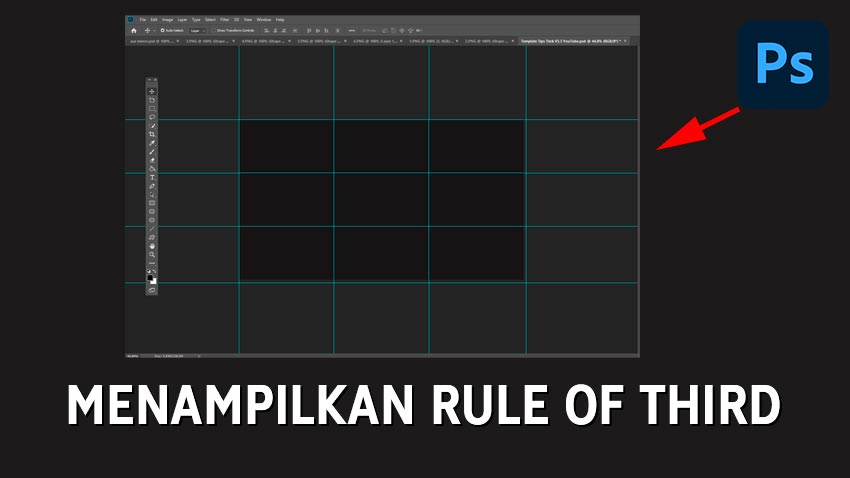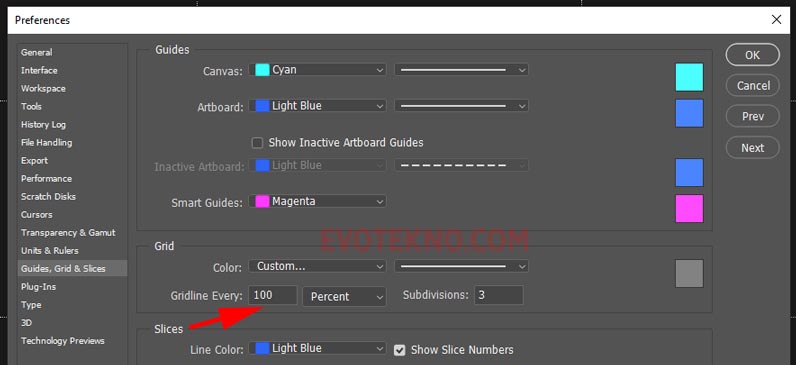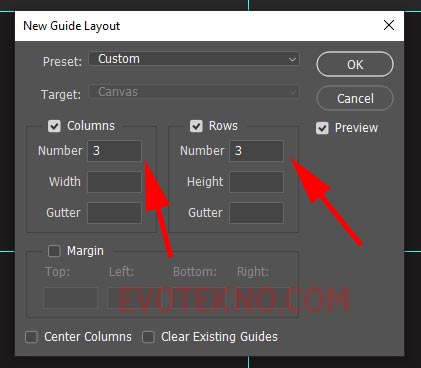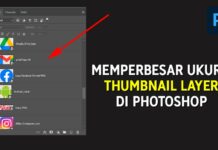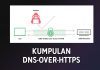Ada banyak cara agar editing foto kita menjadi bagus, salah satunya dengan menaruh objek berada di bagian garis-garis “rule of third”.
Nah untuk memunculkan rule of third ada tiga cara yang bisa Anda ikuti:
Cara Pertama: Gunakan “Crop Tool“
Dibagian kiri biasanya terdapat Tool, nah disana Anda bisa pakai crop tool.
Namun seperti namanya, akan sekaligus memotong layer yang sedang Anda edit.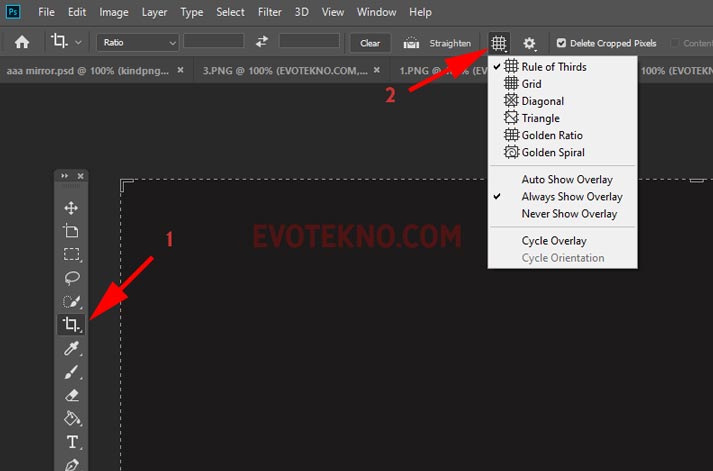
Cara Kedua: Gunakan “Grid“
Cara ini saya rekomendasikan dan paling simple, karna garis yang muncul tidak akan bergeser.
- Klik menu “View“, lalu “Show” kemudian centang “Grid“
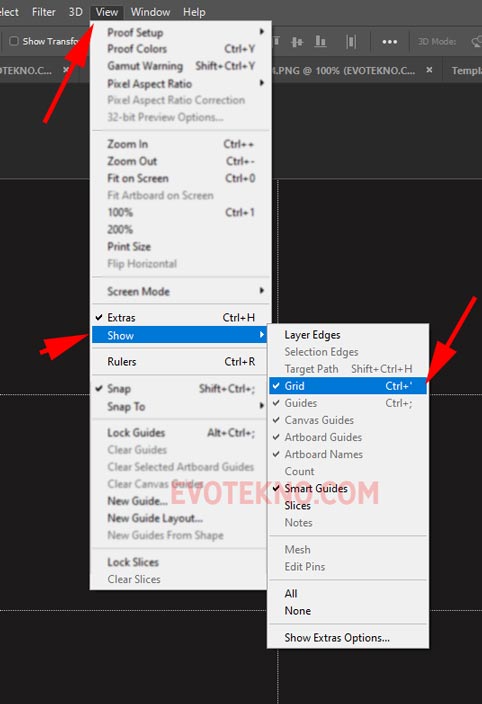
- Satu langkah lagi, klik menu “Edit“, lalu “Preferences” kemudian masuk pengaturan “Guides, Grid & Slices…“
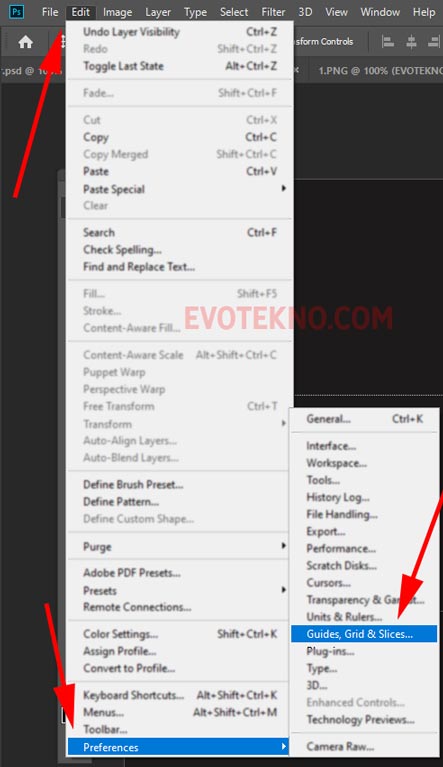
- Nah pada pengaturan Grid, atur:
Ini cara paling simple sih, kedepannya untuk memunculkan grid kembali cukup centang saja.
Cara Ketiga: Gunakan “Guides“
Cara ini juga lumayan simple, kelebihannya garis atau guide yang muncul bisa Anda pindah-pindah. Ini bagus jika Anda menentukan posisi lain secara presisi.
- Klik menu “View” lalu pilih “New Layout Guide“
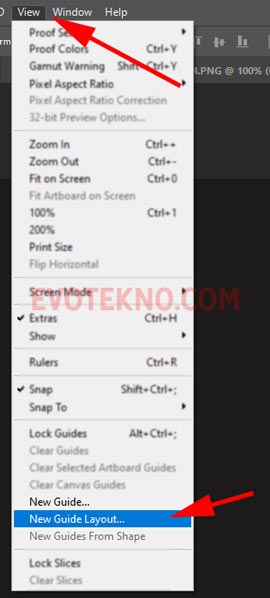
- Nah selanjutnya untuk pengaturannya:
- Terakhir klik OK
Tutorial Versi Video
Penutup
Kalau cara pertama tentunya beda tujuan.
Tapi untuk menentukan objek agar sesuai dengan rule of third, saya akan memakai cara yang kedua atau ketiga.
Jadi ya seperti itu tutorialnya, semoga dapat membantu jika ada pertanyaan, Anda bisa tuliskan komentar di bawah.
Baca juga artikel terkait Adobe Photoshop: